Làm gì khi lỗi màn hình laptop bị phóng to?
Một ngày đẹp trời bạn cài lại Windows cho chiếc máy tính của bạn. Bạn nhận ra một vấn để rằng màn hình máy tính tự nhiên bị phóng to hơn bình thường. Những chiếc icon trên màn hình desktop cũng như vậy, và có vẻ nó mờ hơn so với bình thường. Hãy cùng Bệnh viện công nghệ 88 đi tìm nguyên nhân và cách khắc phục lỗi màn hình laptop bị phóng to. >>> Có thể bạn quan tâm đến các dịch vụ sửa laptop - sửa màn hình máy tính
Xem thêm: Nguyên nhân và cách sửa lỗi màn hình máy tính bị giật
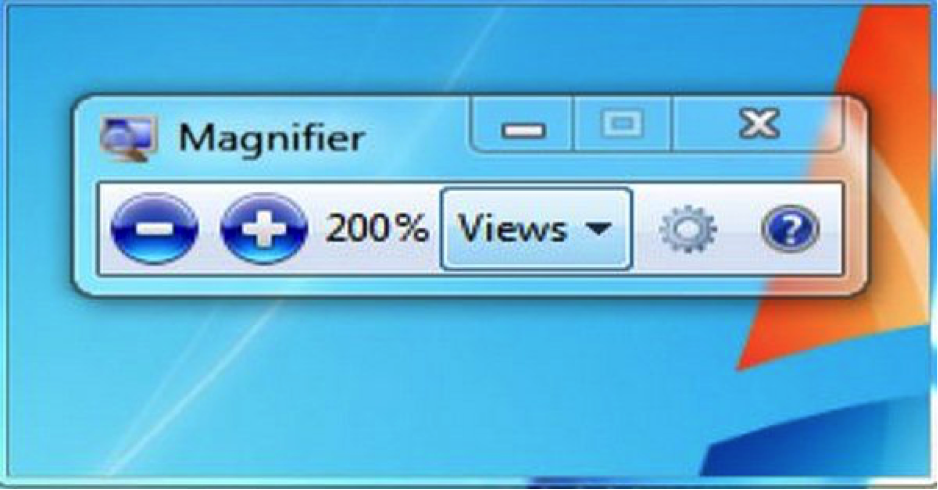
1. Nguyên nhân lỗi màn hình laptop bị phóng to
- Máy tính của bạn bị thiếu Driver Card màn hình.
- Bạn chưa chỉnh lại độ phân giải màn hình theo đúng tỷ lệ chuẩn.
2. Cách giải quyết khi lỗi màn hình laptop bị phóng to
Bước 1: Nếu máy của bạn bị thiếu Driver Card màn hình thì hãy tải về bản Driver máy tính của bạn để cài đặt nó nhé.
Ok. Khi bản tải driver về máy tính và cài đặt thì máy tính sẽ tự động tối ưu độ phân giải màn hình cho bạn. Và màn hình của bạn nó sẽ không bị phóng to tự nhiên nữa. Nếu màn hình vẫn bị phóng to thì bạn lại làm bước tiếp theo nhé.
Bước 2: Chỉnh lại độ phân giải màn hình máy tính.
Trên Windows 7
- Nhấp chuột phải ngoài Desktop và chọn vào Screen Resolution
- Chọn vào Advanced display settings để mở cửa sổ điều chỉnh độ phân giải cho màn hình
- Tại mục Resolution bạn chọn lại độ phân giải phù hợp (recommended) rồi nhấn OK để lưu lại thiết lập
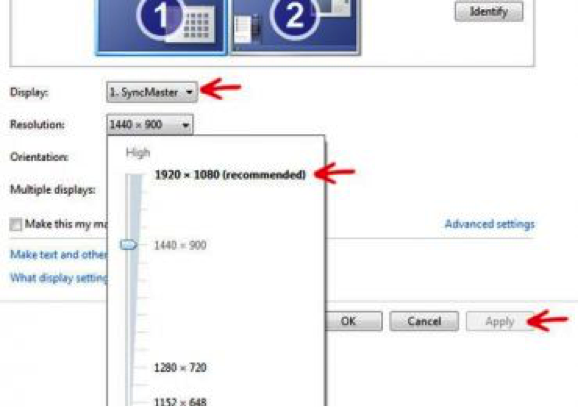
Trên Windows 10
Bước 1: Nhấp chuột phải ngoài Desktop và chọn vào Display Setting
Bước 2: Tại mục Resolution bạn chọn lại độ phân giải phù hợp (recommended)
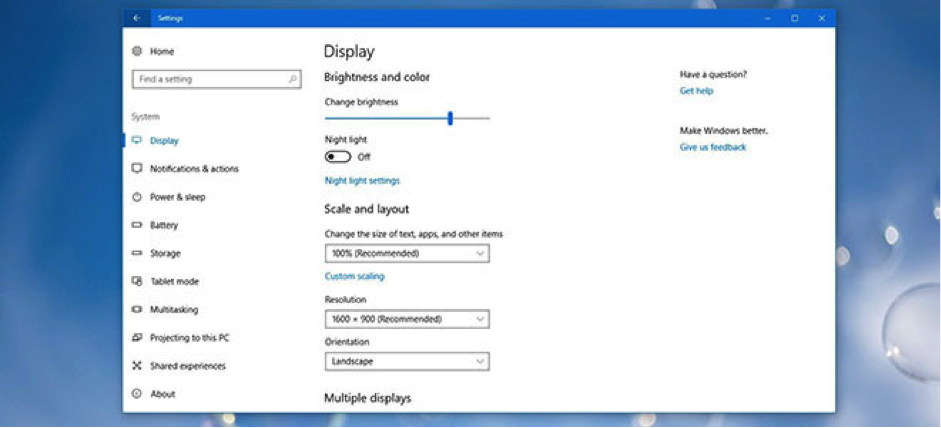
3. Tùy chỉnh lại icon hiển thị Desktop
Nếu các icon trên màn hình bị phóng to quá mức bạn chỉ cần thực hiện theo các bước đơn giản sau là có thể điều chỉnh icon trở lại dạng hiển thị thích hợp.
Bước 1: Nhấp chuột phải vào màn hình Desktop rồi chọn mục View
Bước 2: Rê chuột qua biểu tượng tam giác nhỏ để show ra các thông số điều chỉnh. Ở đây có 3 dạng lựa chọn mà bạn quan tâm là:
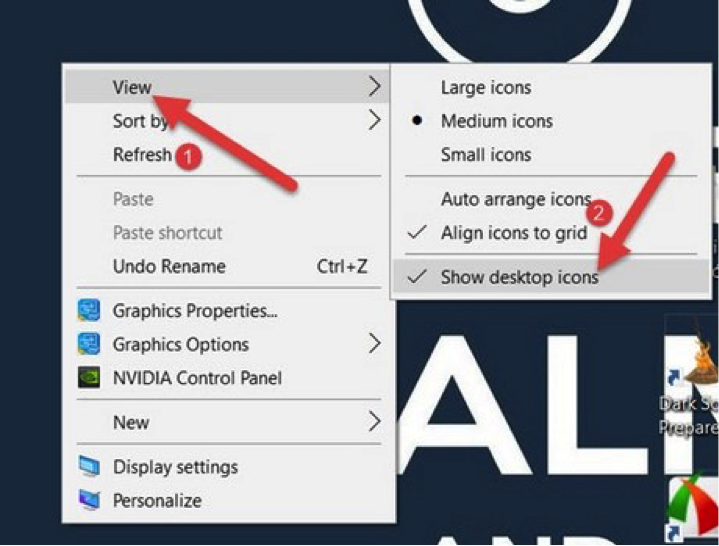
- Large icons: hiển thị icon với kích thước lớn
- Medium icons: hiển thị icon với kích thước trung bình
- Small icons: hiển thị icon với kích thước nhỏ
Trên đây là cách sửa lỗi màn hình laptop bị phóng to lên giúp bạn trở lại sử dụng máy tính bình thước với chất lượng hiển thị sáng nét, hình ảnh rõ ràng theo kích thước chuẩn ban đầu. Chúc các bạn thành công!
Xem thêm: Lỗi màn hình laptop do hỏng cáp màn hình laptop
- Macbook MDM là gì? Tất tần tật những điều bạn nên biết về thuật ngữ này!
- Chi tiết cách đăng xuất iCloud trên Macbook đơn giản và bảo mật nhất
- Giải đáp thắc mắc “MacBook có chơi game được không?” cùng những lưu ý khi sử dụng
- 7 cách khắc phục lỗi MacBook không kết nối được wifi nhanh chóng, hiệu quả
- Những Lưu Ý Khi Mua Laptop Cũ: Kinh Nghiệm Mua Laptop Dưới 5 Triệu
- Đâu là chiếc laptop workstation dưới 20 triệu tốt nhất?
- Dell Inspiron 13 5000 i5: Laptop văn phòng sang trọng, bền bỉ mà hiệu năng ổn định
- Bóc hộp Dell Inspiron 5410 N4I5147W: Mẫu laptop 2in1 cực đáng sở hữu
- Dell Inspiron 14 Core i3 có thực sự là dòng laptop văn phòng giá rẻ đáng sở hữu?
- Dell Inspiron 17: Trải nghiệm tốt, bền bỉ, màn hình lớn đã mắt liệu có đáng mua?
Bài viết liên quan
-
 Sửa laptop không lên màn hình
27-12-2019, 11:03 pm
Sửa laptop không lên màn hình
27-12-2019, 11:03 pm
-
 Cách sửa laptop khi màn hình bị đen
27-12-2019, 11:00 pm
Cách sửa laptop khi màn hình bị đen
27-12-2019, 11:00 pm
-
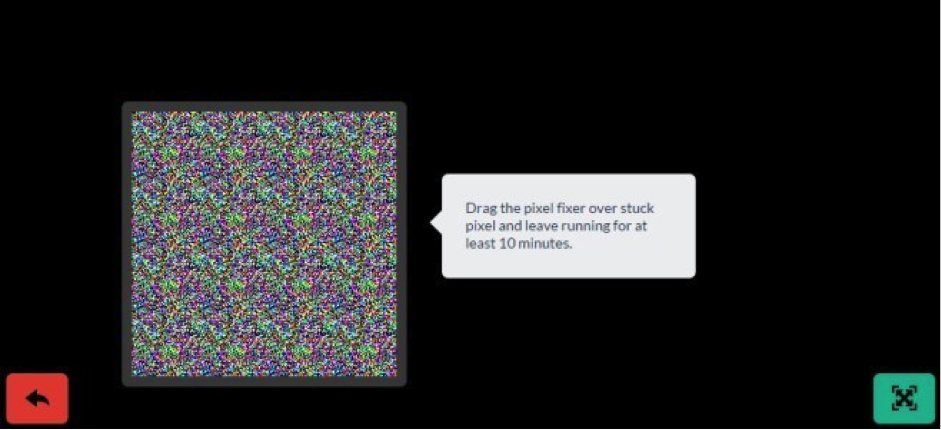 Phần mềm sửa điểm chết màn hình laptop
26-12-2019, 11:21 pm
Phần mềm sửa điểm chết màn hình laptop
26-12-2019, 11:21 pm
-
 Thay màn hình laptop lấy ngay ở đâu?
26-12-2019, 11:18 pm
Thay màn hình laptop lấy ngay ở đâu?
26-12-2019, 11:18 pm
-
 Nguyên nhân màn hình bị sọc dọc và cách khắc phục màn hình máy tính bị sọc dọc
26-12-2019, 11:16 pm
Nguyên nhân màn hình bị sọc dọc và cách khắc phục màn hình máy tính bị sọc dọc
26-12-2019, 11:16 pm
-
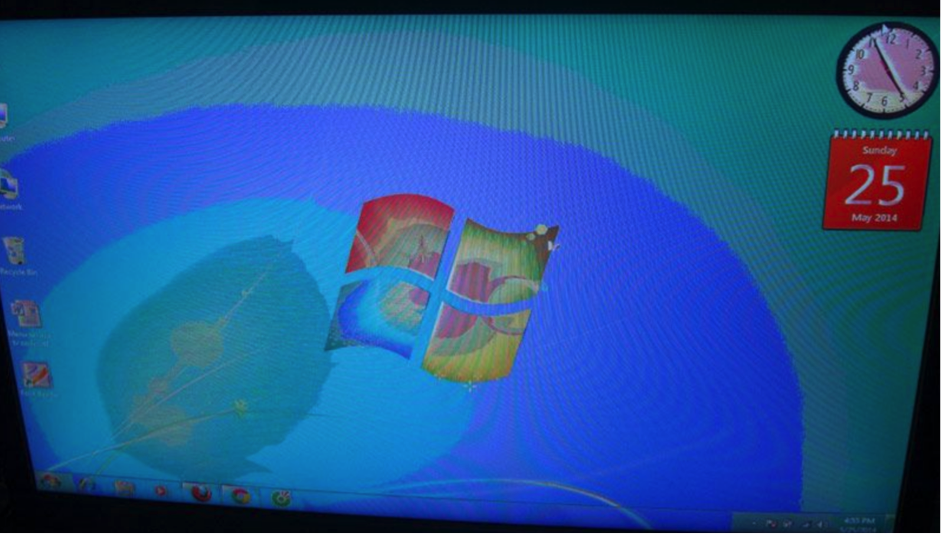 Cách sửa màn hình máy tính bị nhòe màu
26-12-2019, 11:10 pm
Cách sửa màn hình máy tính bị nhòe màu
26-12-2019, 11:10 pm
-
 Phải làm gì khi lỗi panel màn hình laptop
24-12-2019, 1:14 pm
Phải làm gì khi lỗi panel màn hình laptop
24-12-2019, 1:14 pm
-
 Khắc phục nhanh lỗi màn hình laptop bị sọc ngang
24-12-2019, 1:11 pm
Khắc phục nhanh lỗi màn hình laptop bị sọc ngang
24-12-2019, 1:11 pm
-
 Dấu hiệu hỏng màn hình laptop và cách khắc phục
24-12-2019, 1:07 pm
Dấu hiệu hỏng màn hình laptop và cách khắc phục
24-12-2019, 1:07 pm
-
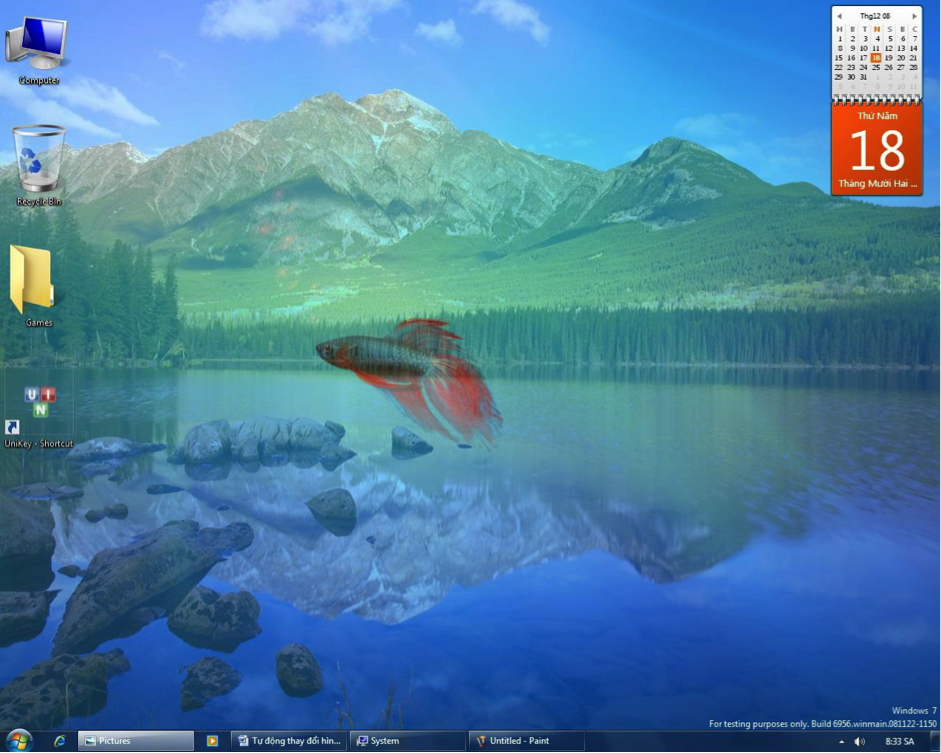 Cách thay màn hình máy tính win 7
23-12-2019, 11:03 pm
Cách thay màn hình máy tính win 7
23-12-2019, 11:03 pm


